- Del 1. Hvorfor må du konvertere WMV til MP3?
- Del 2. Hvordan konvertere WMV til MP3 med FoneLab Video Converter Ultimate
- Del 3. Hvordan konvertere WMV til MP3 med FoneLab Screen Recorder
- Del 4. Hvordan konvertere WMV til MP3 med Adobe Premiere
- Del 5. Hvordan konvertere WMV til MP3 Online
- Del 6. Hvordan konvertere WMV til MP3 gjennom innspilling
- Del 7. Vanlige spørsmål om WMV og MP3
- Konverter AVCHD til MP4
- Konverter MP4 til WAV
- Konverter MP4 til WebM
- Konverter MPG til MP4
- Konverter SWF til MP4
- Konverter MP4 til OGG
- Konverter VOB til MP4
- Konverter M3U8 til MP4
- Konverter MP4 til MPEG
- Legge inn undertekster i MP4
- MP4 splittere
- Fjern lyd fra MP4
- Konverter 3GP-videoer til MP4
- Rediger MP4-filer
- Konverter AVI til MP4
- Konverter MOD til MP4
- Konverter MP4 til MKV
- Konverter WMA til MP4
- Konverter MP4 til WMV
WMV til MP3: Konverter det enkelt og effektivt
 Oppdatert av Lisa Ou / 21. oktober 2021 16:30
Oppdatert av Lisa Ou / 21. oktober 2021 16:30Det er situasjoner som krever at du konverterer WMV til MP3. Det er ikke en vanskelig oppgave, det er en enkel løsning for det. Konverter WMV til MP3 -format og maksimer filen i henhold til dine behov. Her er noen metoder du kan gjøre for å konvertere WMV til MP3 uten problemer.
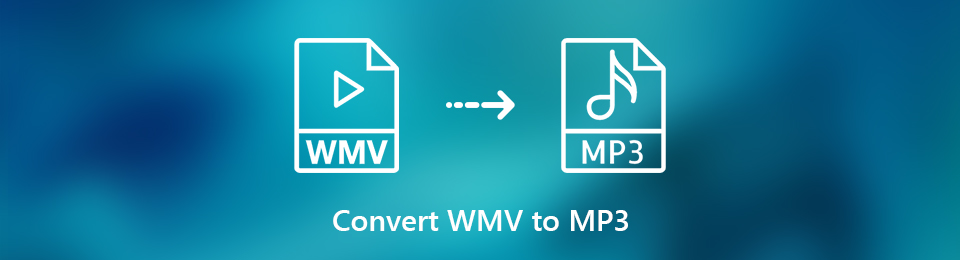

Guide List
- Del 1. Hvorfor må du konvertere WMV til MP3?
- Del 2. Hvordan konvertere WMV til MP3 med FoneLab Video Converter Ultimate
- Del 3. Hvordan konvertere WMV til MP3 med FoneLab Screen Recorder
- Del 4. Hvordan konvertere WMV til MP3 med Adobe Premiere
- Del 5. Hvordan konvertere WMV til MP3 Online
- Del 6. Hvordan konvertere WMV til MP3 gjennom lydopptak
- Del 7. Vanlige spørsmål om WMV og MP3
1. Hvorfor må du konvertere WMV til MP3?
Først av alt, før du konverterer WMV -videofilen til MP3 -format, må du først kjenne forskjellene mellom de to. WMV eller Windows Media Video er et komprimert videoformat. Dette formatet er mest egnet for salg av videoinnhold på nettet, også gjennom HD DVD og Bluray -plater. På den annen side er MP3 eller MPEG-1 Audio Layer-3 et lydformat som komprimerer og inneholder en lydfil. MP3 bruker den tapende komprimeringsalgoritmen, som bidrar til å redusere filstørrelsen uten å miste lydkvaliteten. Hvorfor konvertere WMV til MP3?
- For det første trenger du kanskje en lydfil i stedet for en videofil.
- For det andre støtter kanskje enheten eller mediespilleren bare lydfiler som MP3.
- Til slutt kan det være for personlig preferanse. Kanskje du heller vil spille av innholdet i filen som lyd og ikke har tenkt å se den.
Det er mange grunner til at du vil eller må konvertere en WMV til MP3. Likevel er det noen enkle og praktiske metoder du kan følge om hvordan du konverterer WMV til MP3.
2. Hvordan konvertere WMV til MP3 med FoneLab Video Converter Ultimate
FoneLab Video Converter Ultimate er et program som gir enkle løsninger for alle dine konverteringsbehov. På det notatet har du lov til å konvertere alle video- og lydformater. FoneLab Video Converter Ultimate er virkelig et nyttig verktøy på grunn av det store utvalget av tilgjengelige formater. Gjennom dette programmet kan du enkelt konvertere og redigere mediefilene dine.
Video Converter Ultimate er den beste video- og lydkonverteringsprogramvaren som kan konvertere MPG / MPEG til MP4 med rask hastighet og høy lyd / lydkvalitet.
- Konverter video / lyd som MPG, MP4, MOV, AVI, FLV, MP3, etc.
- Støtt 1080p / 720p HD og 4K UHD videokonvertering.
- Kraftige redigeringsfunksjoner som Trim, Crop, Rotate, Effects, Enhance, 3D og mer.
Trinn 1Først, last ned og installer FoneLab Video Converter Ultimate som WMV til MP3-konverterer på datamaskinen.

Trinn 2Når programmet er installert, kjører du programmet.

Trinn 3Etter det kan du nå importere WMV-filen til programmet. Klikk Legg til fil eller dra filen direkte inn i grensesnittet. Merk at du har lov til å konvertere én eller flere filer helt.

Trinn 4Deretter åpnes Profil or Konverter alle hvis du arbeider med flere filer. Klikk lyd og velg MP3 som utdataformat fra nedtrekkslisten.

Trinn 5I tillegg kan du endre noen aspekter av filene dine. Klikk på Rediger or Kutt ikoner for å gjøre det.

Trinn 6Til slutt, for å starte konverteringen fra WMV til MP3, klikk på Konverter knappen. Nå er alt du trenger å gjøre å vente på at konverteringsprosessen skal fullføres.

Video Converter Ultimate er den beste video- og lydkonverteringsprogramvaren som kan konvertere MPG / MPEG til MP4 med rask hastighet og høy lyd / lydkvalitet.
- Konverter video / lyd som MPG, MP4, MOV, AVI, FLV, MP3, etc.
- Støtt 1080p / 720p HD og 4K UHD videokonvertering.
- Kraftige redigeringsfunksjoner som Trim, Crop, Rotate, Effects, Enhance, 3D og mer.
3. Hvordan konvertere WMV til MP3 med FoneLab Screen Recorder
FoneLab Screen Recorder er programvare som tilbyr video, lyd, spillopptaker og andre funksjoner. Ta opp og eksporter deretter filen til ønsket format. Nedenfor er de forenklede trinnene:
FoneLab Screen Recorder lar deg ta opp video, lyd, online opplæring osv. På Windows / Mac, og du kan enkelt tilpasse størrelse, redigere videoen eller lyden og mer.
- Ta opp video, lyd, webkamera og ta skjermbilder på Windows / Mac.
- Forhåndsvis data før du lagrer.
- Det er trygt og enkelt å bruke.
Trinn 1Last ned og installer FoneLab Screen Recorder på datamaskinen.
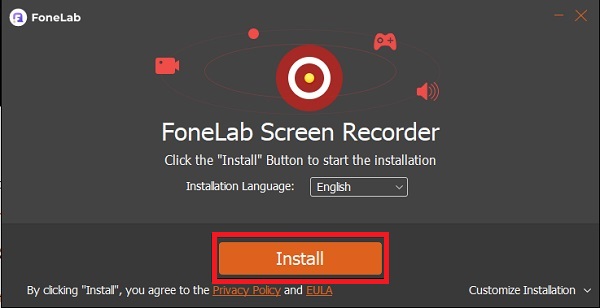
Trinn 2Når det er installert, kjør programmet og se grensesnittet.
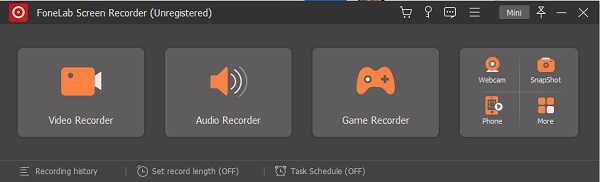
Trinn 3Plukke ut Lydopptaker.

Trinn 4Klikk på Innstilling utskrift og velg MP3 som lydformat.

Trinn 5aktiver System lyd fra alternativene og klikk på REC knapp.

Trinn 6Spill nå av WMV-filen du har tenkt å hente lyden fra på datamaskinen.
Trinn 7Når du er ferdig, klikker du på Stopp Ikon.
Trinn 8Du kan fjerne uønskede deler fra den innspilte filen og lagre dem bare etter hensikten.

Trinn 9Når du er fornøyd med opptaket ditt, kan du nå klikke Spar og lagre den på datamaskinen din.

Video Converter Ultimate er den beste video- og lydkonverteringsprogramvaren som kan konvertere MPG / MPEG til MP4 med rask hastighet og høy lyd / lydkvalitet.
- Konverter video / lyd som MPG, MP4, MOV, AVI, FLV, MP3, etc.
- Støtt 1080p / 720p HD og 4K UHD videokonvertering.
- Kraftige redigeringsfunksjoner som Trim, Crop, Rotate, Effects, Enhance, 3D og mer.
4. Hvordan konvertere WMV til MP3 med Adobe Premiere
Et annet verktøy du kan bruke er Adobe Premiere. Dette er et populært og mye brukt program for redigerings- og konverteringsbehov. Her er trinnene for å konvertere WMV til MP3.
Trinn 1Først må du installere og kjøre Adobe Premiere på datamaskinen.
Trinn 2For det andre, klikk Fil og klikk Importer. Du kan også dra og slippe filen inn i prosjektpanelet.
Trinn 3Det viktigste å gjøre er å sørge for at du slår på lyden for videoen du ønsker å trekke ut lyden fra.
Trinn 4Når filen er klar, åpner du filpanelet og klikker Eksporter.
Trinn 5Deretter klikker du på Eksporter innstillinger. Angi MP3 som eksportfilformat.
Trinn 6Kryss av Kun lydeksport og la Videoeksport stå tomt.
Trinn 7Til slutt klikker du på Eksporter-knappen.
5. Hvordan konvertere WMV til MP3 Online
Trenger du å konvertere, men ikke ønsker å installere tredjeparts programvare på datamaskinen din? En online converter er et flott alternativ du kan bruke. Convertio File Converter er en online omformer du enkelt kan få tilgang til online.
Trinn 1Søk først og åpne Convertio File Converter sin offisielle webside.

Trinn 2Når nettstedet er åpent, legger du til WMV -filen. Legg til WMV -filene dine på websiden, klikk på Velg filer, det er også andre måter du kan legge til filen din (Fra Dropbox, Fra Google Disk og gjennom URL.)

Trinn 3Klikk på knappen ved siden av for å angi MP3 som utdataformat. Velg MP3 fra rullegardinlisten som vises.

Trinn 4I tillegg kan du redigere innstillingene for MP3 -utgangen. Klikk på Innstillinger -ikonet og angi det du foretrekker. Vær oppmerksom på at jo høyere kvalitet, desto større blir filstørrelsen.
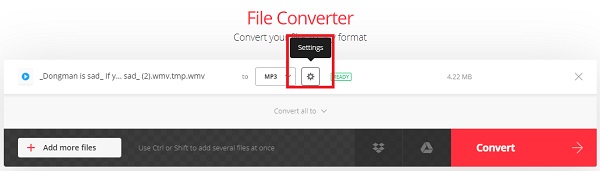

Trinn 5Etter det, hvis du vil konvertere flere filer totalt, kan du klikke på Legg til flere filer. På samme måte kan du angi utdataformatet i henhold til dine behov. Vær oppmerksom på at du kan velge MP3 eller et annet format.
Trinn 6Til slutt for å fullføre prosessen, klikk på Konverter og vent på at lydfilen din konverteres fra WMV til MP3.

Trinn 7Til slutt klikker du Last ned for å lagre MP3 -filen på enheten.

FoneLab Screen Recorder lar deg ta opp video, lyd, online opplæring osv. På Windows / Mac, og du kan enkelt tilpasse størrelse, redigere videoen eller lyden og mer.
- Ta opp video, lyd, webkamera og ta skjermbilder på Windows / Mac.
- Forhåndsvis data før du lagrer.
- Det er trygt og enkelt å bruke.
6. Hvordan konvertere WMV til MP3 gjennom lydopptak
Se forskjellen mellom alle metodene gitt ovenfor, her er noen punkter du bør vurdere. Fremfor alt kan disse hjelpe deg med å bestemme hvilken du skal følge.
| FoneLab Video Converter Ultimate | FoneLab Screen Recorder | Adobe Premiere | Online Converter (Convertio) | |
| Konverteringskvalitet | Konvertering av høy kvalitet/ tap | Konvertering av høy kvalitet/ tap | Kvalitetskonvertering | Kvalitetskonvertering |
| Konverteringsprosess | Lett | Lett | Lett | Lett |
| Innebygd Editor Editor | Ja | Bare kutt | Ja | Nei |
| Batch Processing |
Ja | Nei | Ja | Ja |
| Støttet system | Windows og Mac | Windows og Mac | Windows og Mac | Windows og Mac |
7. Vanlige spørsmål om WMV og MP3
Brukes WMV fortsatt?
Ja, og det er mye brukt i Windows mediespillere.
Hvilket MP3 -format er best?
Den høyeste kvaliteten på MP3 er 320 kbps ved 16-biters MP3-bithastighet.
Her er 4 forskjellige metoder for å konvertere WMV til MP3. Uansett hvilken metode du velger å følge, kan du trekke ut MP3 -lyd fra WMV -video. Avhengig av dine preferanser og behov, velg hvilken du tror vil fungere best for deg. Likevel er det enkelt og alt er tilgjengelig.
FoneLab Screen Recorder lar deg ta opp video, lyd, online opplæring osv. På Windows / Mac, og du kan enkelt tilpasse størrelse, redigere videoen eller lyden og mer.
- Ta opp video, lyd, webkamera og ta skjermbilder på Windows / Mac.
- Forhåndsvis data før du lagrer.
- Det er trygt og enkelt å bruke.
